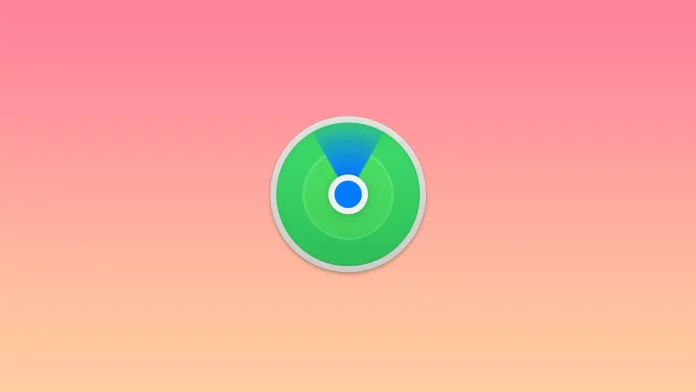Find My позволяет вам узнать местонахождение ваших друзей и семьи, поделиться своей информацией и найти пропавшие устройства. При этом можно найти даже выключенные или находящиеся в спящем режиме устройства.
Если вы являетесь владельцем устройств Apple, вы задумались о том, чтобы сохранить их подольше, чтобы установить приложение, которое поможет найти устройство или некоторые ваши вещи в случае потери.
Как добавить устройство в «Локатор» на iPhone
Если вы решили поискать лучшее, что поможет найти потерянное устройство или украденные вещи, то приложение Find My подойдет для этой функции как нельзя лучше. Приложение основано на шифровании и использует Bluetooth для поиска потерянных вещей. К сожалению, его можно использовать только на устройствах Apple. Однако Find My настолько универсален, что может найти ваш смартфон или планшет, а также вещи, которые вы часто носите с собой, например кошелек или сумку. Чтобы добавить устройство в «Локатор» на iPhone, воспользуйтесь этим руководством:
- Откройте «Настройки» на главном экране.
- Нажмите на свой Apple ID в верхней части меню.
- Выберите вкладку «Найти меня».
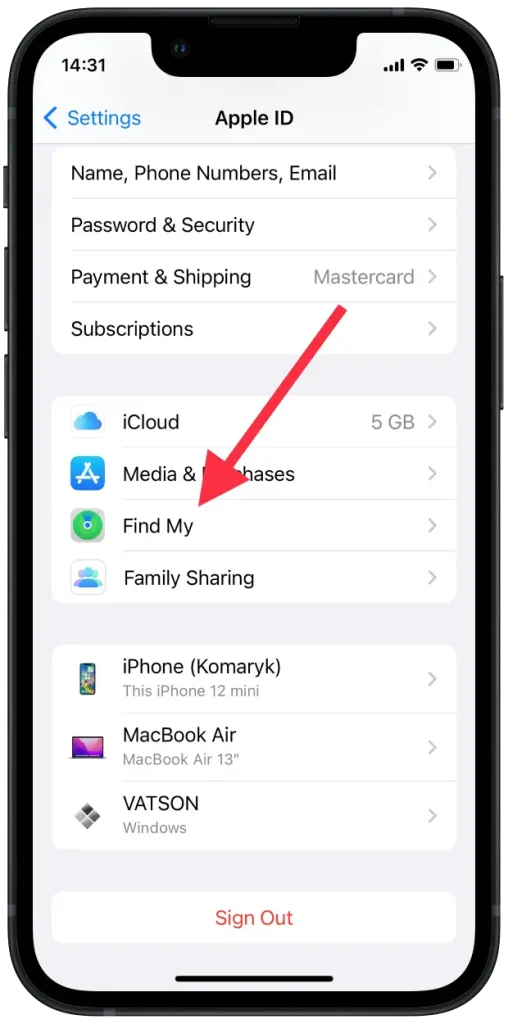
- Перейдите в «Найти мой телефон» и включите эту функцию.
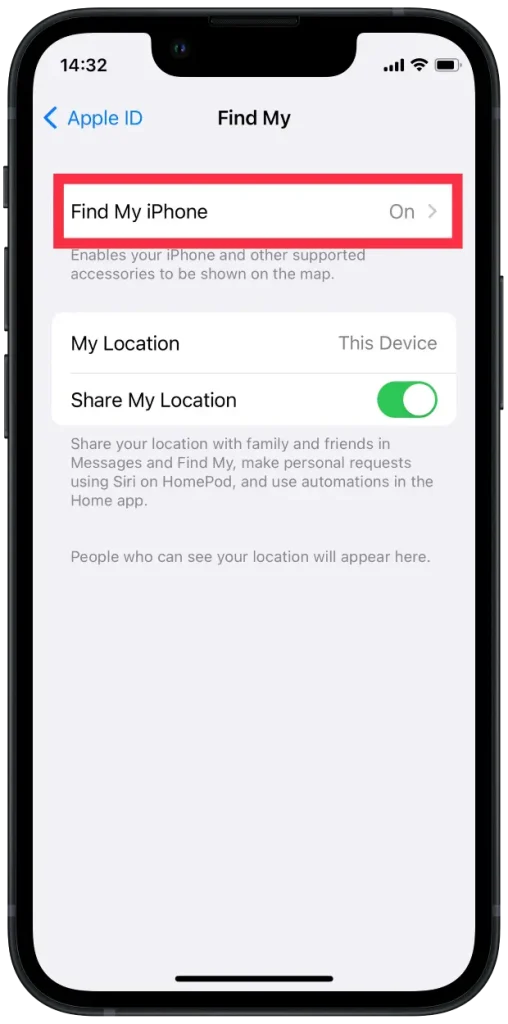
- Переключите переключатель «Найти мою сеть» . Это позволяет найти ваше устройство, даже если оно не в сети.

- Вернитесь назад и переключите переключатель «Поделиться моим местоположением».
- Вернуться в настройки
- Перейдите в «Конфиденциальность» , а затем в «Службы геолокации».
- Найдите «Локатор» и убедитесь, что флажок «При использовании приложения» установлен.
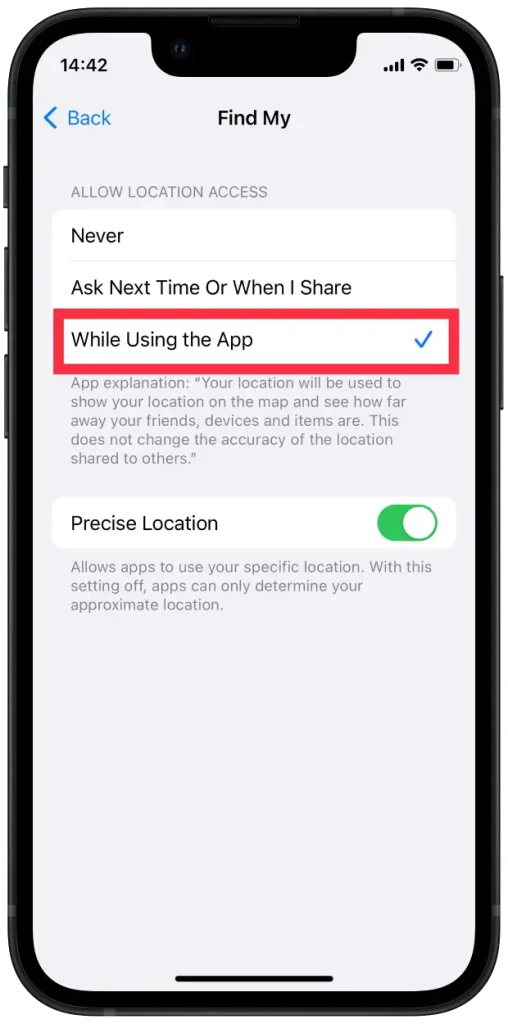
- Чтобы добавить устройство в «Локатор» со своего iPhone, откройте приложение на главном экране. Далее вы увидите карту, на которой показано, где в данный момент находятся все ваши устройства.
- Нажмите «Устройства» в нижнем меню.
- Выберите значок + рядом с пунктом «Устройства» . Приложение начнет поиск новых устройств, на которых вы вошли в систему.
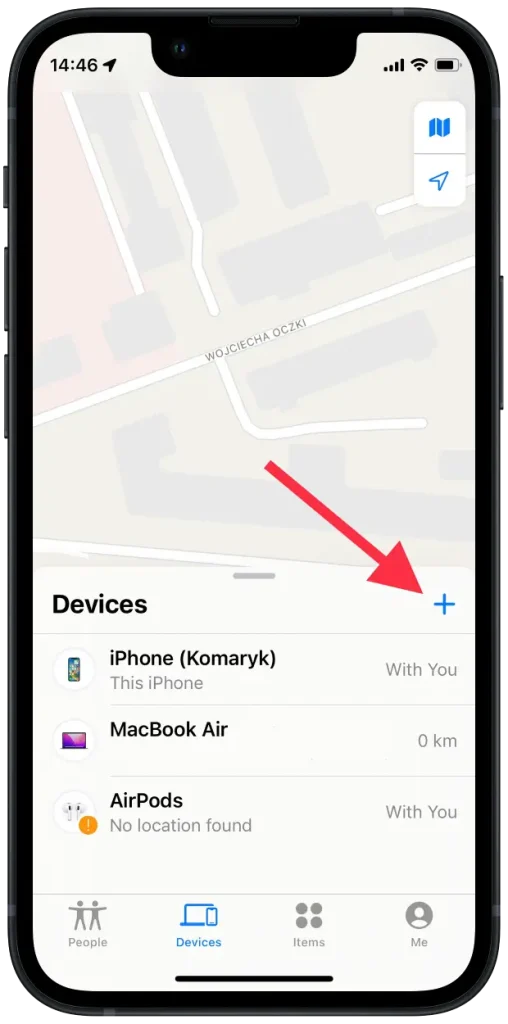
- Найдите устройство, которое вы хотите добавить.
- Введите свой Apple ID
Теперь вы сможете найти потерянное устройство на карте. А если вы боитесь потерять дополнительные предметы, которыми часто пользуетесь, вы можете добавить их с помощью AirTag или других сторонних программ. Вот как это сделать:
- Запустите приложение «Найти меня».
- Перейдите к элементам в нижней части экрана.
- Выберите Добавить элемент.
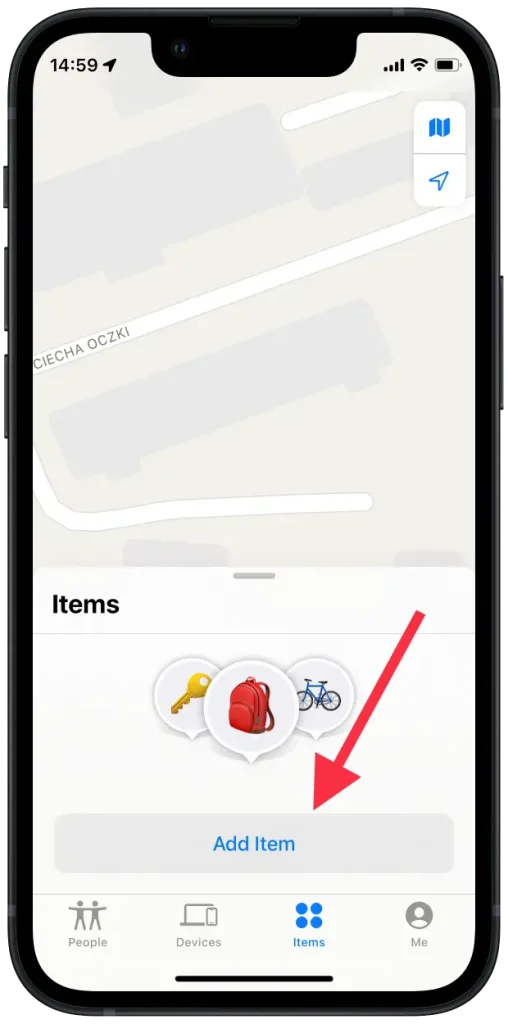
- Выберите «Добавить AirTag или другой поддерживаемый элемент».
- Убедитесь, что ваш Bluetooth включен
- Нажмите на элемент, который вы хотите добавить
- Введите свой Apple ID
Также не забудьте удалить устройство из приложения, если вы купили новое или просто решили им не пользоваться. Чтобы удалить устройство с вашего iPhone, выполните следующие действия:
- Откройте приложение «Найти меня».
- Перейти к устройствам
- Найдите устройство, которое хотите удалить.
- Найдите и выберите «Стереть это устройство» в меню.
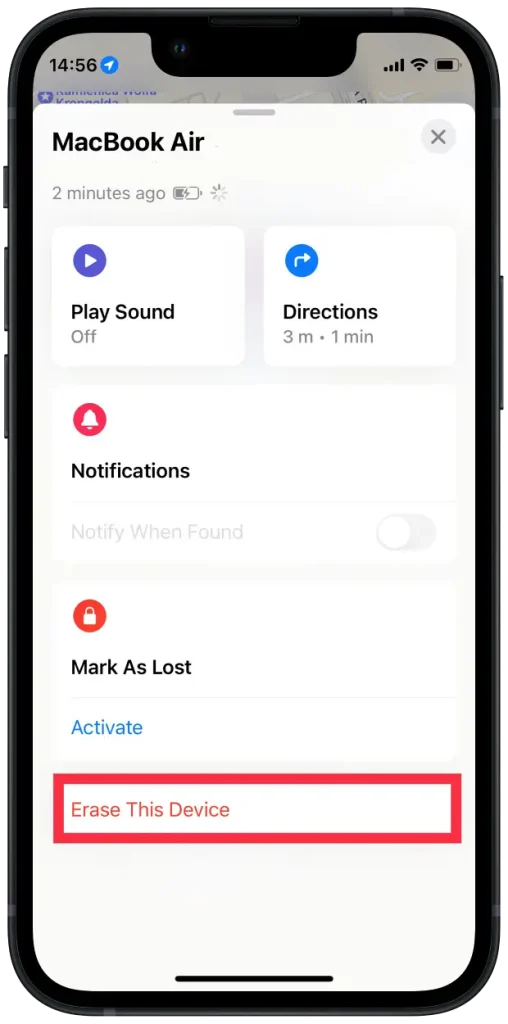
- Введите пароль Apple ID
С помощью iCloud вы в любой момент сможете восстановить свое устройство и найти его. Это очень удобно, особенно с функцией «Отправить последнее местоположение» , которая дает вам геолокацию устройства, где вы его могли оставить.
Как добавить устройство для поиска с iPad
Когда вы часто пользуетесь разными гаджетами, и у вас всегда под рукой iPad, лучше всего установить приложение на него, а следующее руководство покажет, как добавить свои устройства и не потерять их. Кроме того, не забывайте всегда обновлять ОС вашего iPad, чтобы приложение работало правильно. Кроме того, попробуйте использовать Bluetooth и включите доступ к вашему местоположению, чтобы приложение работало как надо. Вот руководство:
- Запустить функцию «Найти мой»
- Выберите нижнее меню и выберите «Устройства» .
- Нажмите на значок + справа. Приложение начнет поиск новых подключенных устройств.
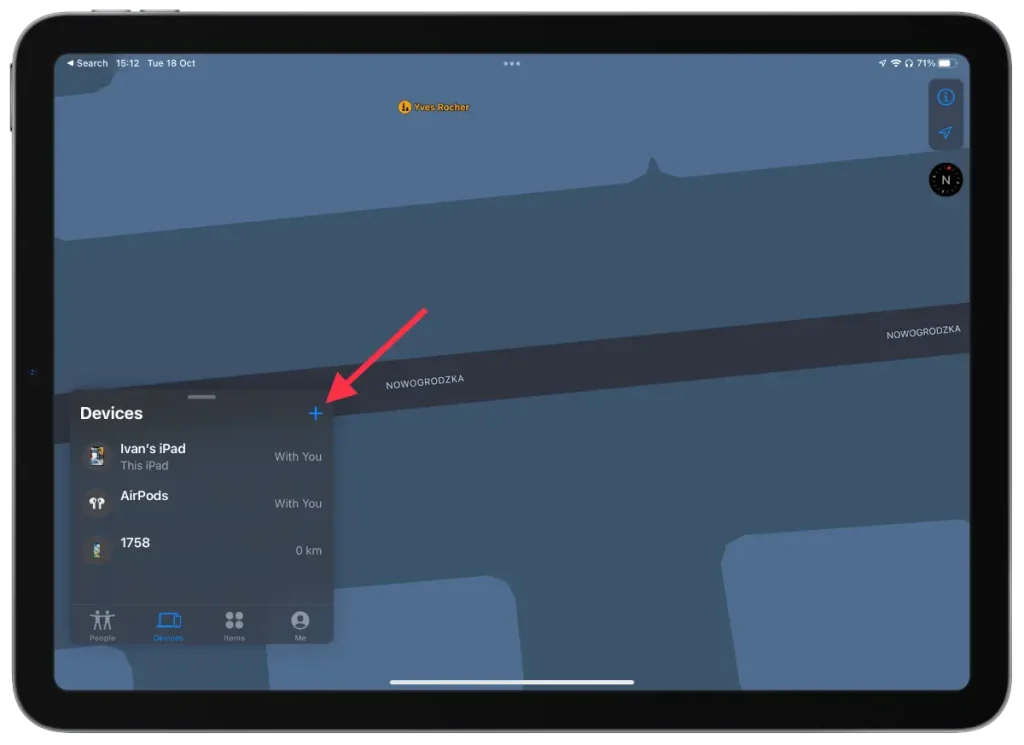
- Найдите устройство, которое хотите добавить.
- Введите свой Apple ID
Вы также можете управлять и удалять элементы, контакты и т. д. Ниже приведено руководство:
- Запустить функцию «Найти мой»
- Нажмите на одно из этих трех полей ( «Люди» , «Устройства » или «Элементы ») в нижнем меню.
- Найдите подключенное устройство, которое вы хотите удалить.
- Нажмите «Удалить это устройство» внизу.
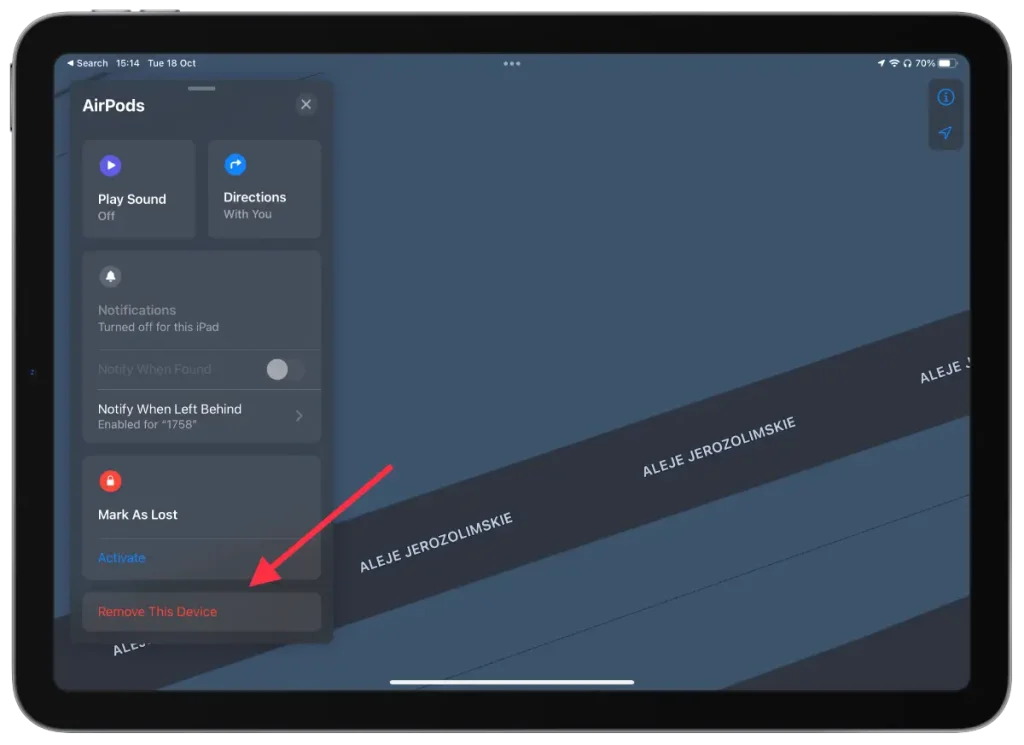
- Введите пароль Apple ID
Вам будет предложено ввести свой Apple ID при каждом радикальном шаге, например при удалении.
Таким образом, используя это приложение, вы больше можете не беспокоиться о том, что не сможете найти свое устройство. Очень отличный вариант, позволяющий найти добавленную вами технику и вещи через AirTag. В этом случае вы можете быть спокойны, если вас попытаются украсть, ведь вы сразу сможете отследить, куда были отправлены ваши вещи.
Что делать, если одно из ваших устройств потеряно?
Если вы потеряете одно из своих устройств, вы можете заблокировать его. Функция «Отметить как пропавший» удаленно блокирует ваш пропавший iPhone, iPad, iPod touch или Mac. Для этого вам необходимо подтвердить свои действия паролем. Чтобы отметить устройство как утерянное, необходимо:
- Первый шаг — открыть приложение Find My на любом из ваших устройств.
- Затем перейдите в раздел «Устройства».
- Далее нажмите на потерянное устройство в списке и нажмите «Отметить как потерянное».
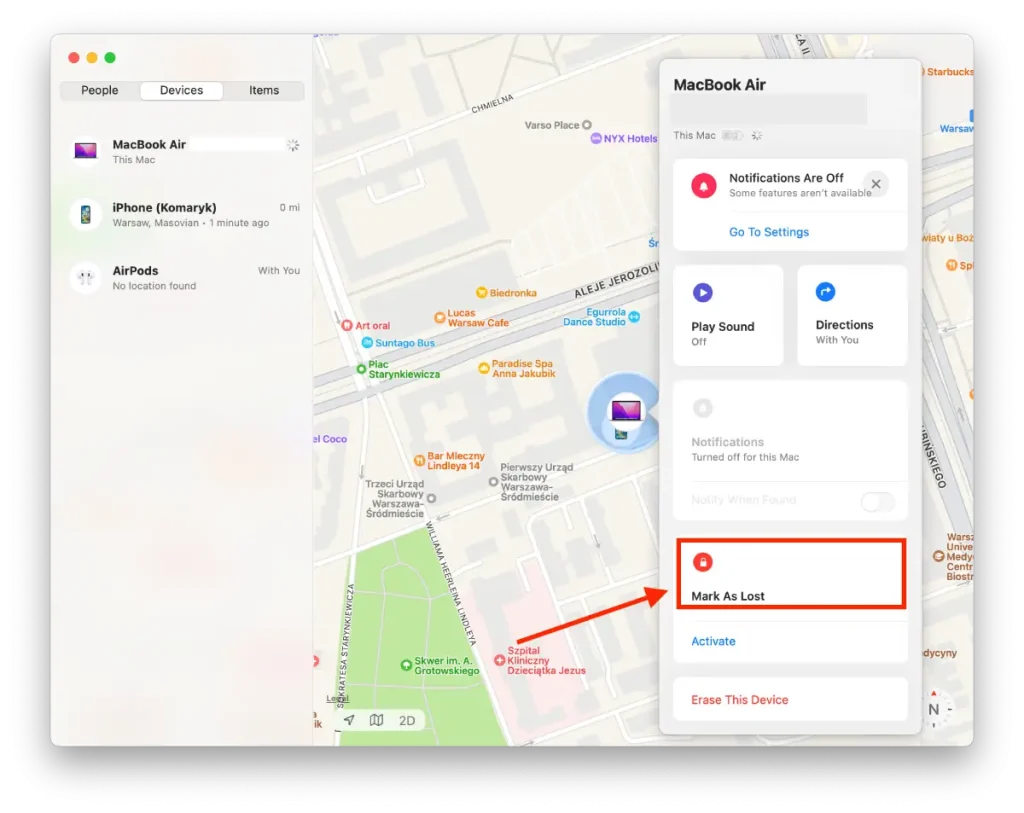
После этих действий вы также можете ввести сообщение, которое будет отображаться на вашем потерянном устройстве. Человек, который найдет ваше устройство, сможет связаться с вами.